Menemukan dan menonton film atau acara TV iTunes
Dengan film ![]() dan acara TV
dan acara TV ![]() iTunes, Anda hanya perlu mengeklik film terbaru dan acara TV yang sedang hit.
iTunes, Anda hanya perlu mengeklik film terbaru dan acara TV yang sedang hit.
Catatan: Untuk menggunakan iTunes Store, Anda memerlukan koneksi Internet dan ID Apple. iTunes Store tidak tersedia di semua wilayah.
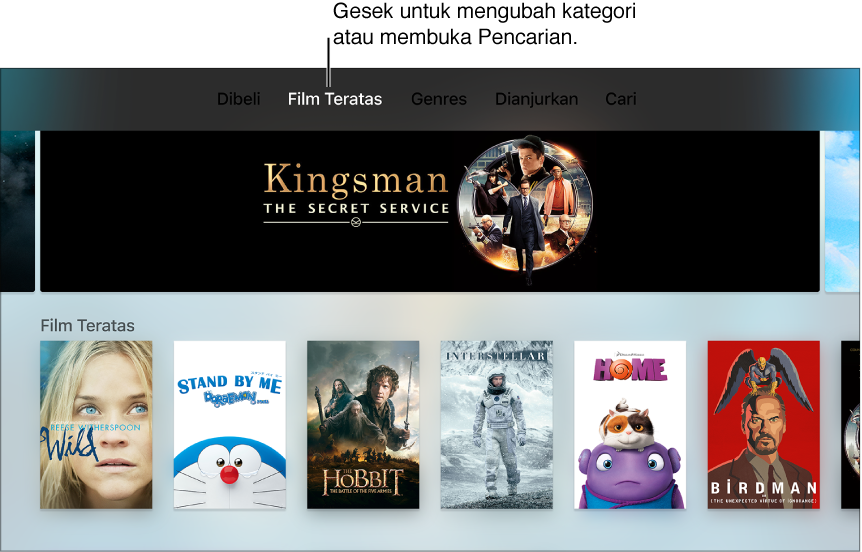
Menelusuri menurut kategori atau genre. Di bar menu, gesek ke mana pun dari kategori berikut:
Dibeli: Lihat film yang dibeli di iTunes Store, termasuk pembelian yang telah dilakukan pada perangkat iOS lain dan oleh anggota Keluarga Berbagi.
Film Teratas atau Acara TV Teratas: Telusuri item teratas di iTunes Store.
Daftar Keinginan/Favorit: Temukan item yang telah ditambahkan ke Daftar Keinginan (Film) atau Favorit (Acara TV) Anda tetapi belum dibeli atau disewa.
Genre: Telusuri menurut genre.
Direkomendasikan: Temukan rekomendasi berdasarkan pembelian Anda sebelumnya.
Mencari di iTunes Store. Gesek untuk membuka Cari, lalu masukkan istilah pencarian.
Mendapatkan informasi lainnya. Pilih item untuk melihat peringkat, deskripsi, dan informasi pembelian atau penyewaan.
Menonton pratinjau gratis. Pilih Pratinjau.
Menambahkan item ke Daftar Keinginan Anda. Saat Anda menemukan sesuatu yang ingin dibeli atau disewa nanti, pilih Daftar Keinginan. Untuk melihat Daftar Keinginan Anda, gesek ke Daftar Keinginan di bar menu.
Membeli item. Pilih harga item, lalu konfirmasi bahwa Anda ingin membelinya. Untuk acara TV, Anda dapat membeli seluruh musim atau episode secara satu per satu.
Menyewa film. Di beberapa wilayah, Anda dapat menyewa film. Pilih harga item, lalu konfirmasi bahwa Anda ingin menyewanya. Anda memiliki 30 hari untuk mulai menonton film yang disewa. Setelah Anda mulai menontonnya, Anda dapat memutarnya sebanyak yang diinginkan pada waktu yang dialokasikan yang ditampilkan pada layar. Setelah waktu Anda habis, film tidak akan tersedia lagi. Penyewaan tidak dapat ditransfer ke perangkat lain.
Mengakses pembelian anggota keluarga. Dengan Keluarga Berbagi yang dinyalakan, Anda dapat melihat film dan acara TV yang dibeli oleh anggota keluarga lainnya. Dari bar menu, gesek ke Dibeli, pilih Keluarga Berbagi, lalu pilih nama anggota keluarga di daftar.
Catatan: Untuk mengatur Keluarga Berbagi atau mengubah pengaturan, Anda perlu menggunakan Mac atau perangkat iOS, seperti iPhone atau iPad.
Jika Apple TV menggunakan akun iTunes dari pengguna “Minta Izin Pembelian”, pengelola keluarga dikirimi pesan yang meminta persetujuan sebelum pembelian diselesaikan. Batasan usia “Minta Izin Pembelian” berbeda menurut wilayah. Menggunakan iTunes di komputer, anggota keluarga dapat menyembunyikan pembelian mereka sehingga anggota keluarga lainnya tidak dapat melihatnya. Untuk informasi lebih lanjut, lihat Keluarga Berbagi.